于 2022 年 1 月 7 日,ShopBase发布了新版本的产品Feed,允许您为每个销售渠道(如Google、Facebook、Klaviyo 等)管理单独的Feed。请参阅 此教程以了解有关产品Feed的更多信息。
本文将指导您转移到新产品Feed,同时仍然保持您数据在Google Merchant Center、Facebook Catalogue和Klaviyo Catalog上的稳定。
主要内容
A. 转移到新的Google产品Feed
如果您的旧Feed是使用Feed链接手动同步到GMC的
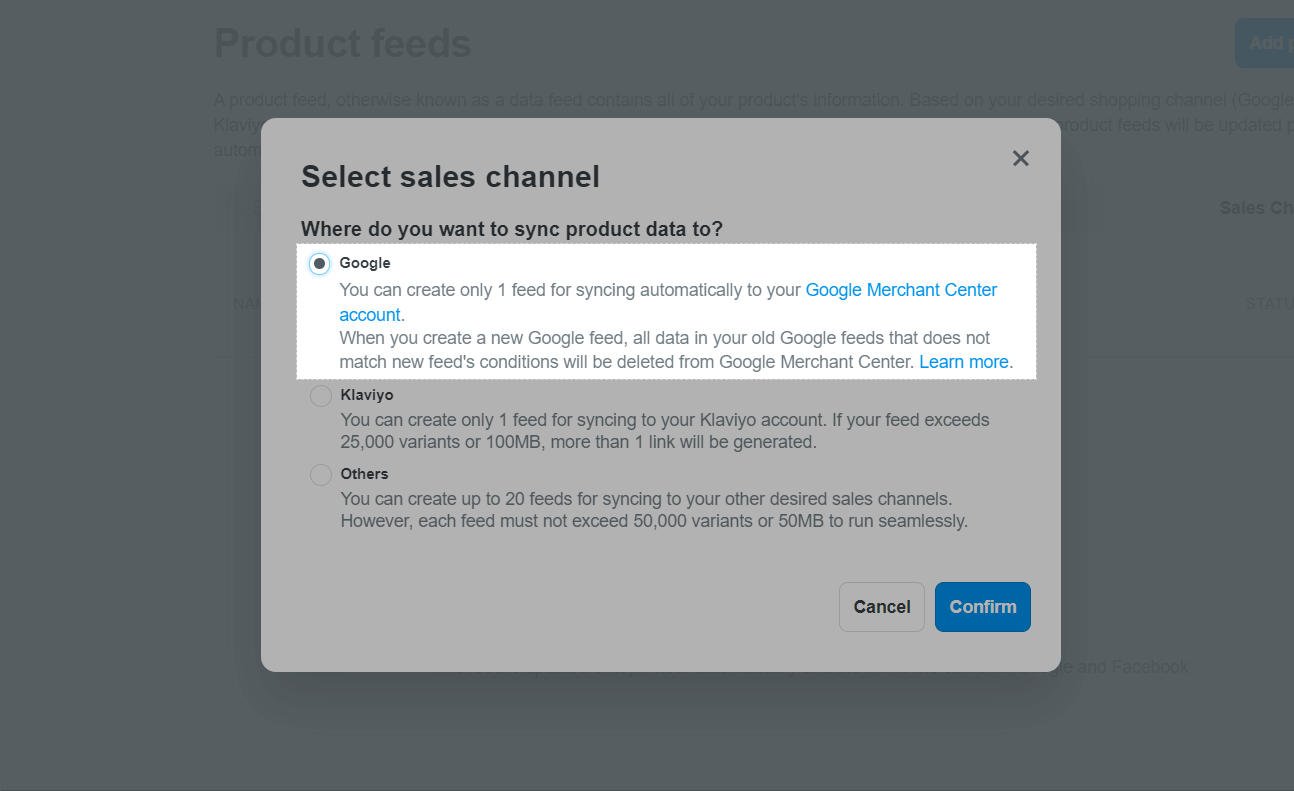
要保留所有数据,您必须确保新Feed的设置与旧Feed的所有条件匹配。如果您要自定义Feed中的任何变体,请参阅 此教程进行操作。
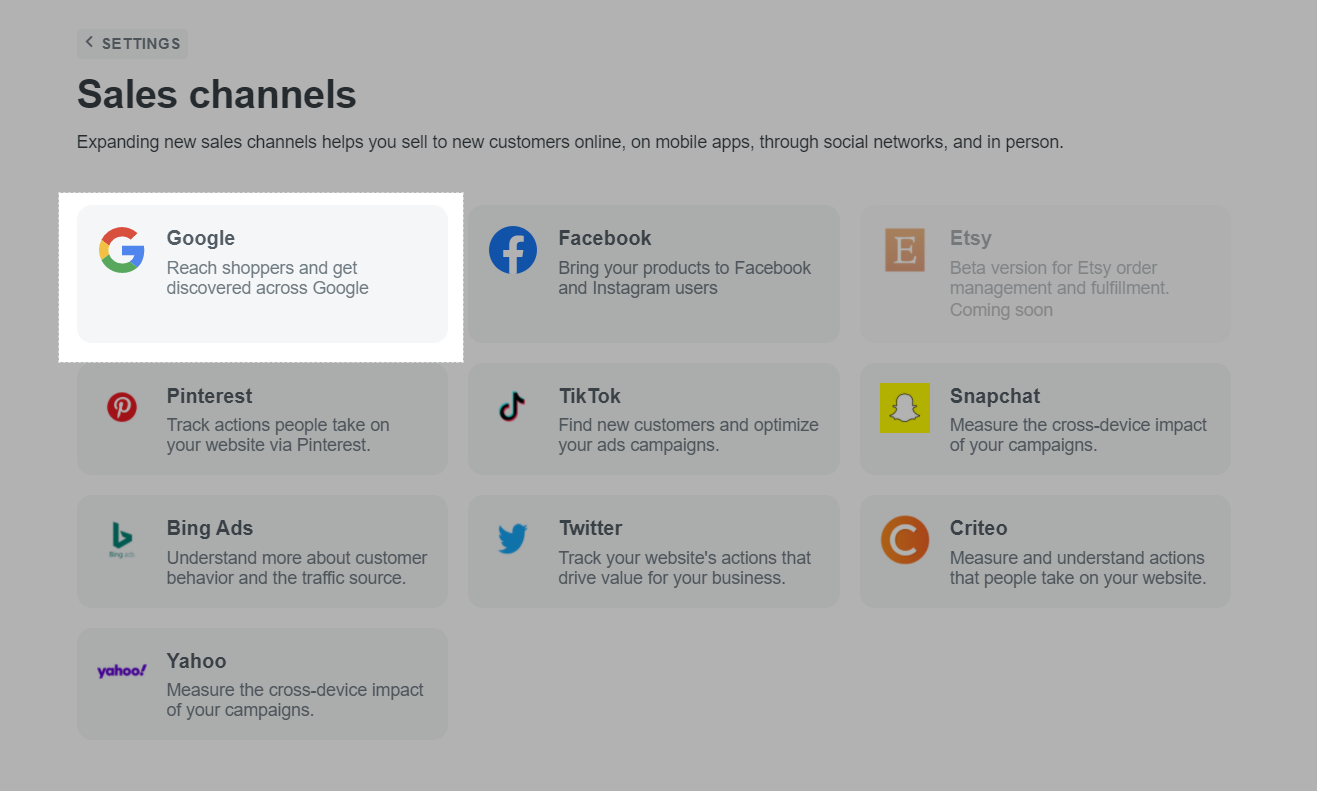
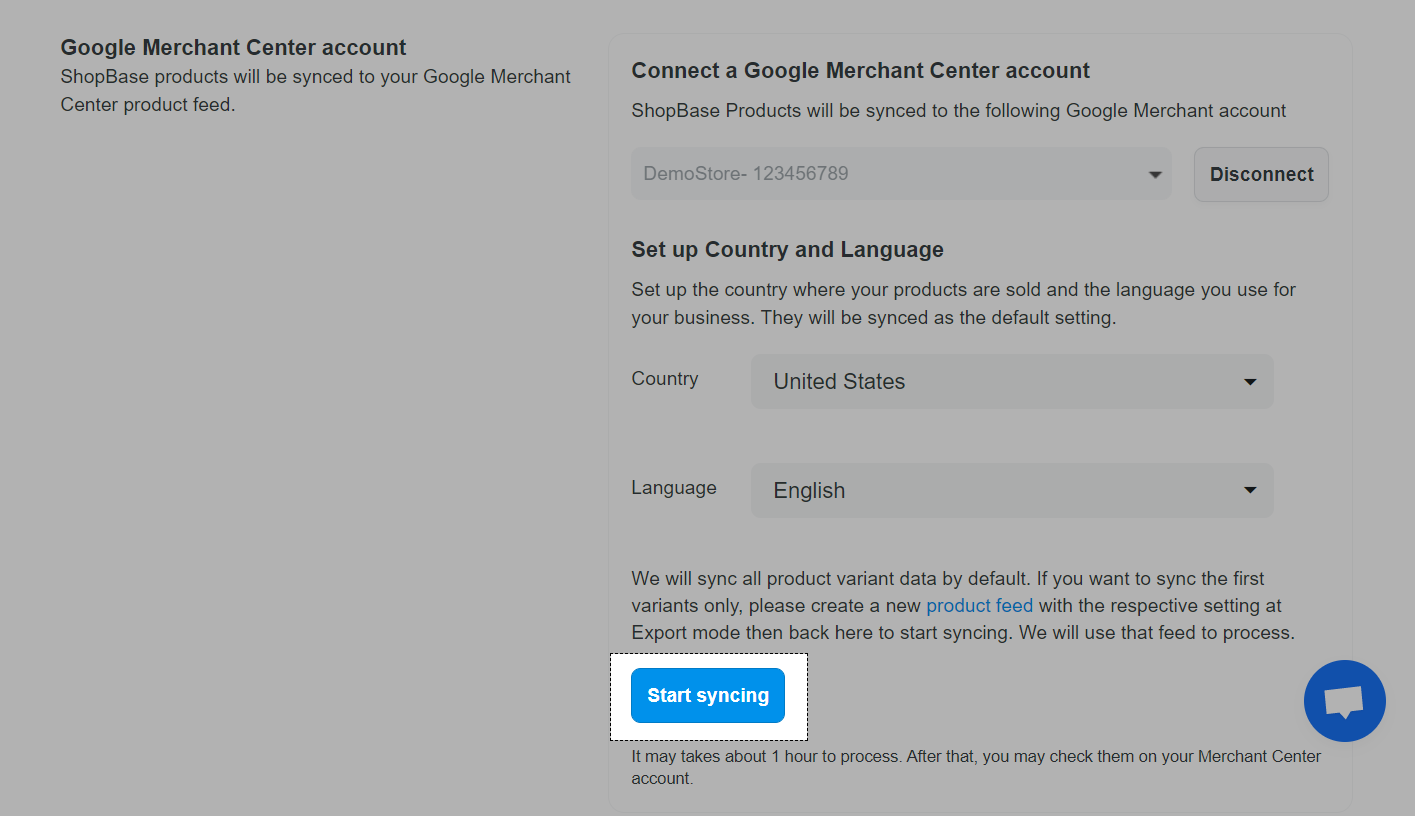
Content API 。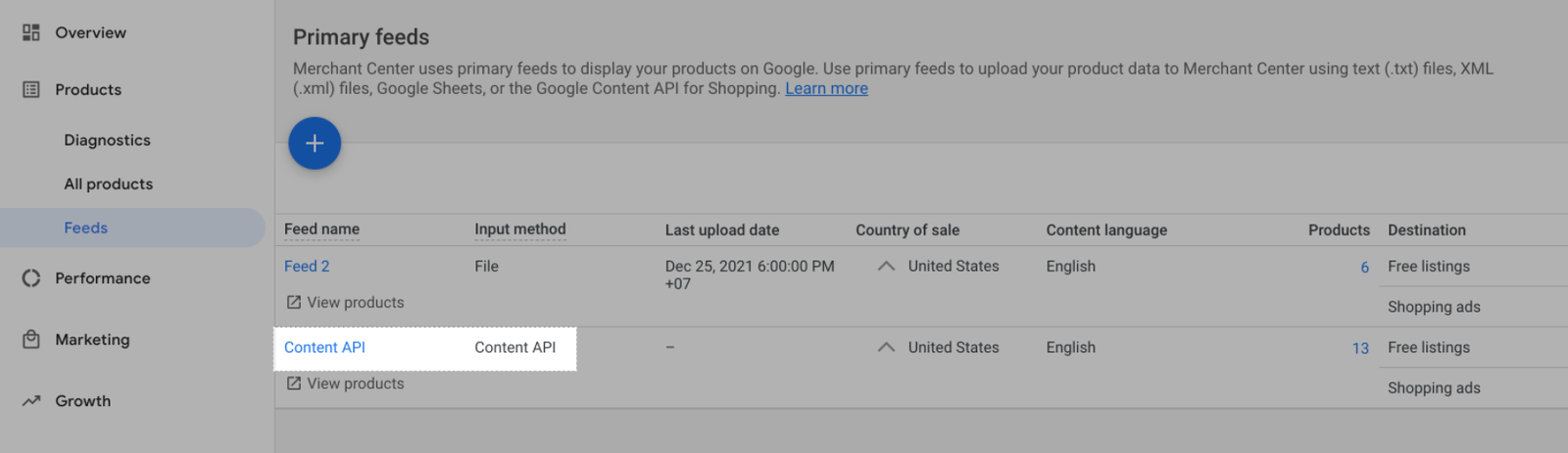
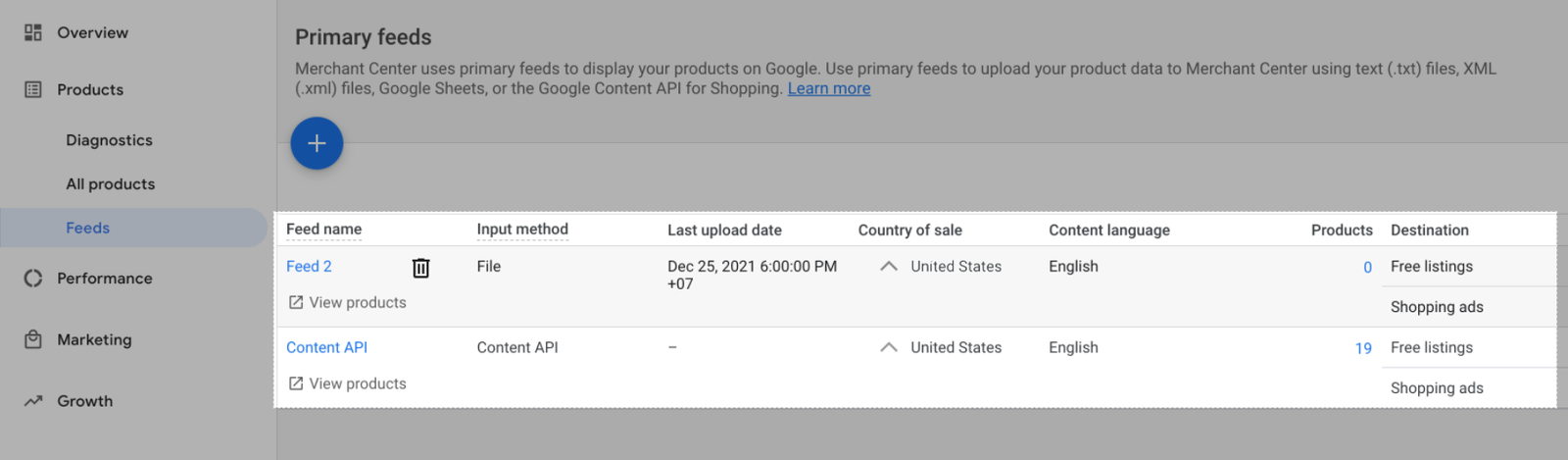
如果新Feed的设置与旧Feed的所有条件不匹配,某些产品可能无法连接到新源 `Content API`,则您的旧数据源可能永不变为 0。
如果您删除包含现有产品的数据源,则相应的项目将从您的GMC账户中删除。
如果您的旧Feed是使用内容API自动同步到GMC的
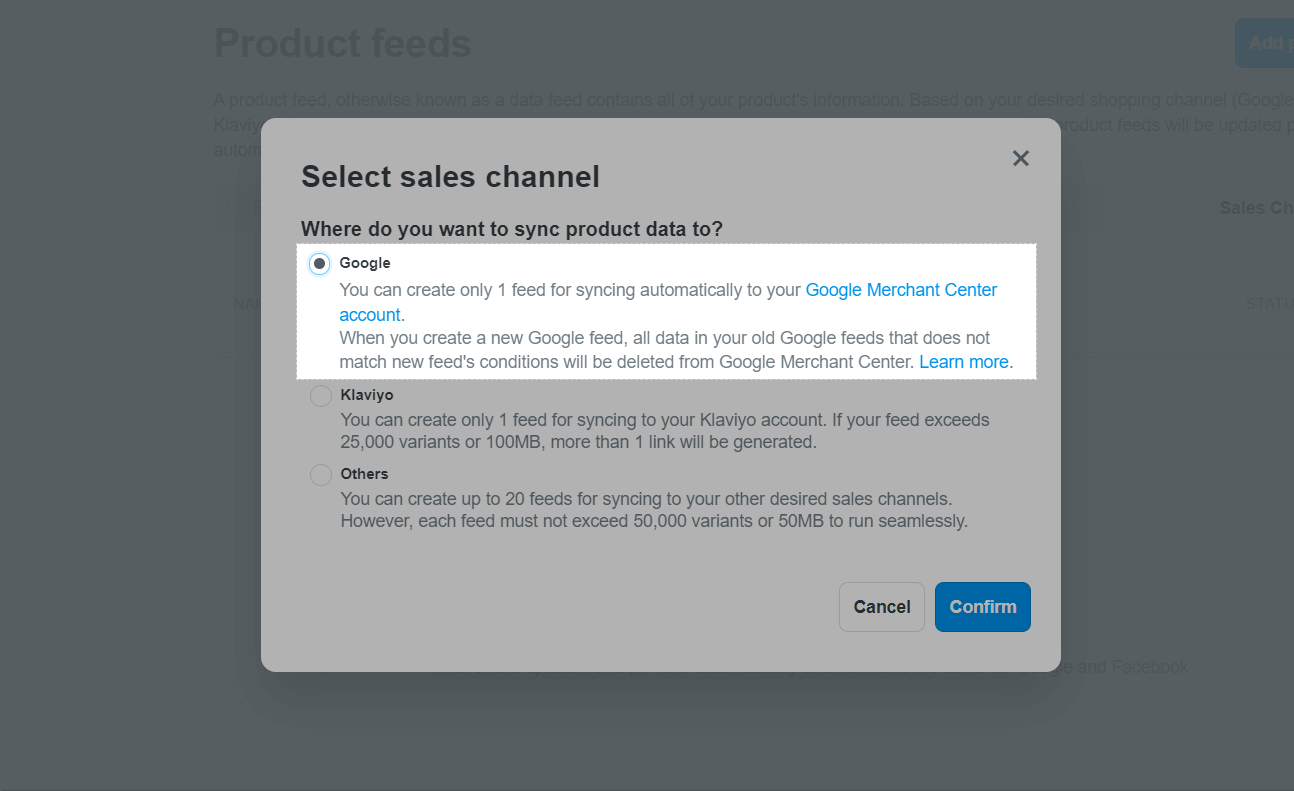
在保存新的Google产品Feed之前,请确保新Feed的设置与旧Feed的条件匹配。在创建新的Google产品Feed时,所有与其设置不匹配的项目都将在您的GMC上被删除。
对于与新Feed设置匹配的所有商品,ShopBase会将您的所有自定义数据保留在 Manage product data部分中。
B. 转移到新的Facebook产品Feed
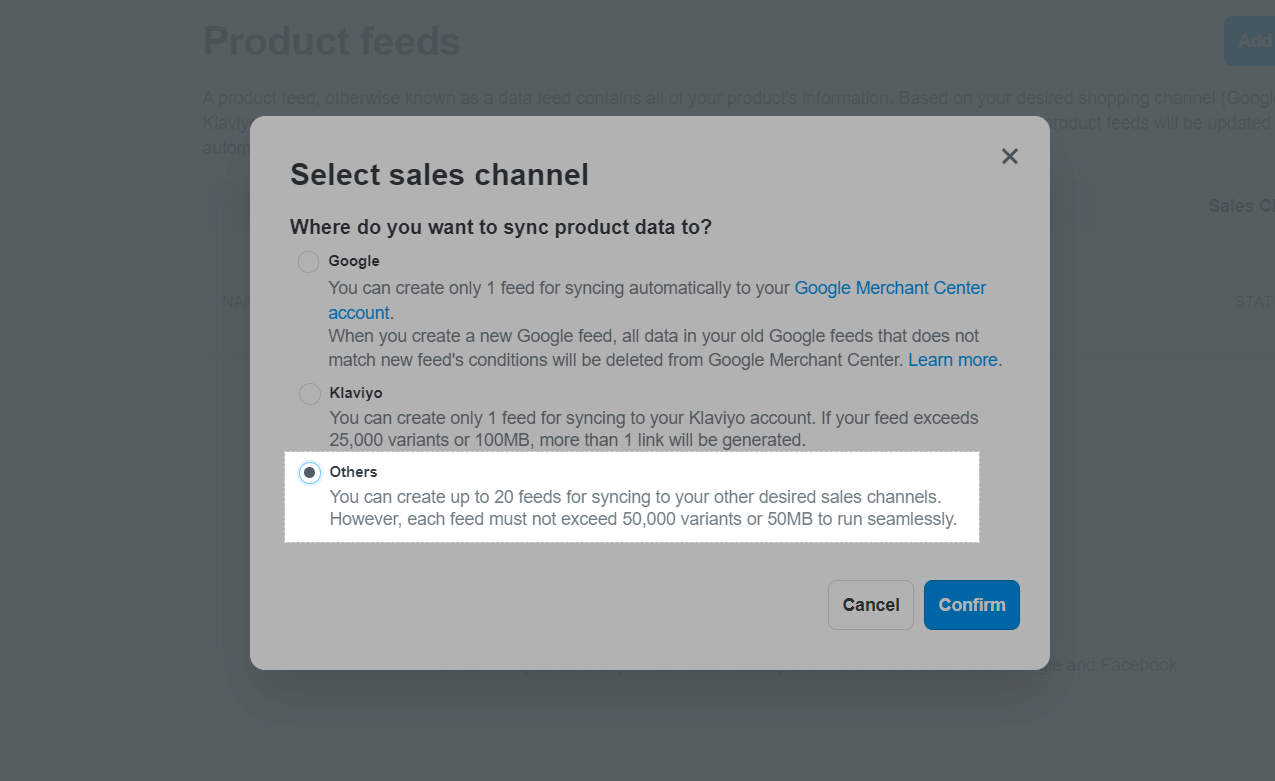
C. 转移到新的Klaviyo产品Feed
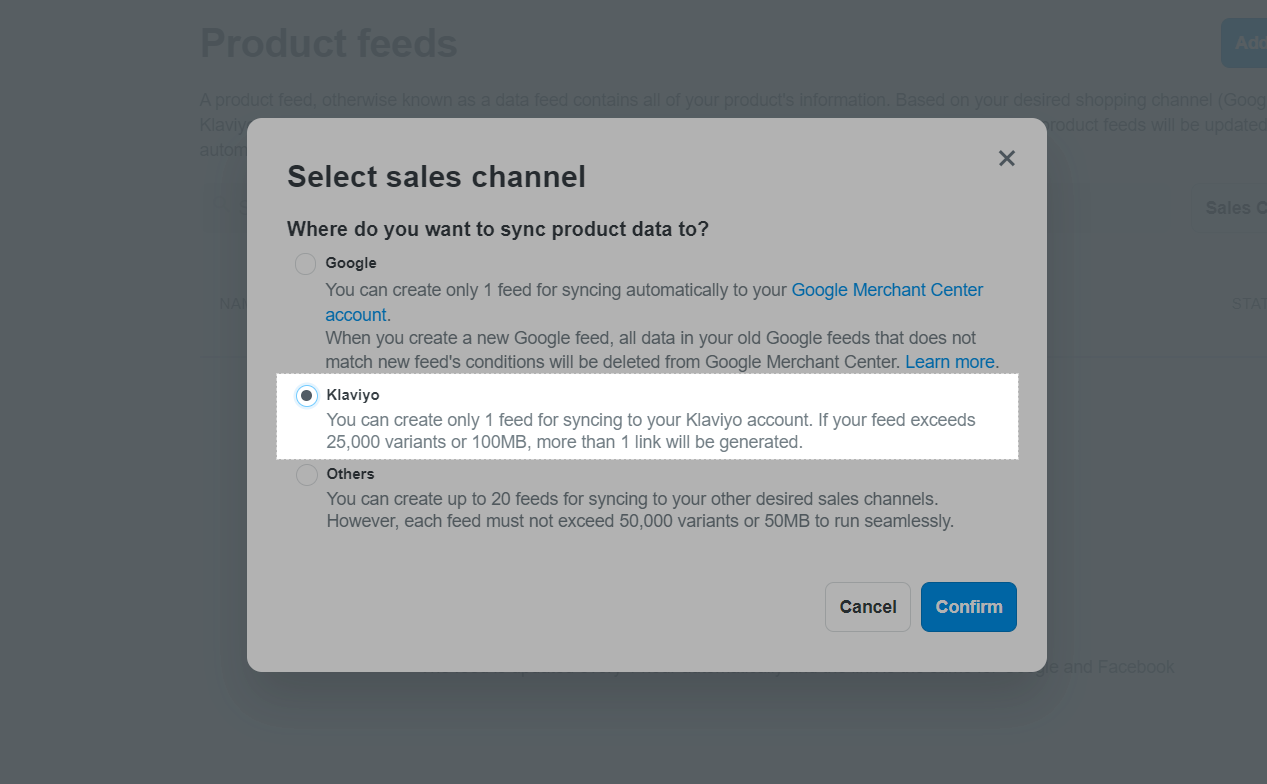
对于在 2022 年 1 月 7 日之前使用产品Feed的所有卖家,要保留所有数据,您必须在 2022 年 3 月 7 日之前转移到新的Feed。旧的Feed将在 2022 年 3 月 7 日删除。
在完成转移过程之前,请勿删除您现有的任何Feed,因为您的产品可能会从您的销售渠道中删除。尤其是Google,当项目被删除时,他们需要重新审核。